发表于: 2019-07-14 15:31:36
1 998
今日第一次在b站讲小课堂,直播效果还行,
收到师兄邀请讲解一下直播流程,如有不当之处,恳请不吝赐教:
第一步:
既然是直播,那么就需要专门的直播软件,
因为我们实在哔哩哔哩上面直播,而哔哩哔哩平台有专门的直播软件——直播姬
下载链接:
https://live.bilibili.com/liveHime
安装完成之后就可以看到桌面上会显示这个图标,它的出现就意味者第一步的完成
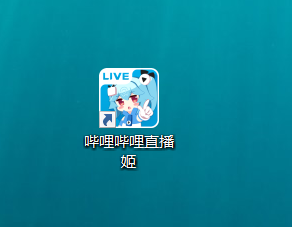
第二步:
既然有了软件,我们就可以直接进入了。
因为我们都是修真院的学员,所以我们使用的账号都是修真院的账号,
我们可以直接找运营要。
因为前端,后端,pm等都是属于不同的群组,所以我们要账号的时候提前说我们是属于哪个群组的。
比如我是前端的,那么我就直接找他要前端的账号。
小提示:
关于直播时间,可以详细询问自己的师兄,
例如我是分属于前端小课堂b组的成员,那么我就按照b组的直播时间,下午12点到15点之间,防止直播冲突
第三步:
进入软件内部,我们可以看到以下界面,这个时候,在“请选择你的直播类型”下选择游戏类型,
直播界面选择为 全屏直播,下图红色圈圈为选择部分,之后你电脑屏幕上所有打开的软件,浏览器页面,以及你在上面的各种操作等等都会被直播
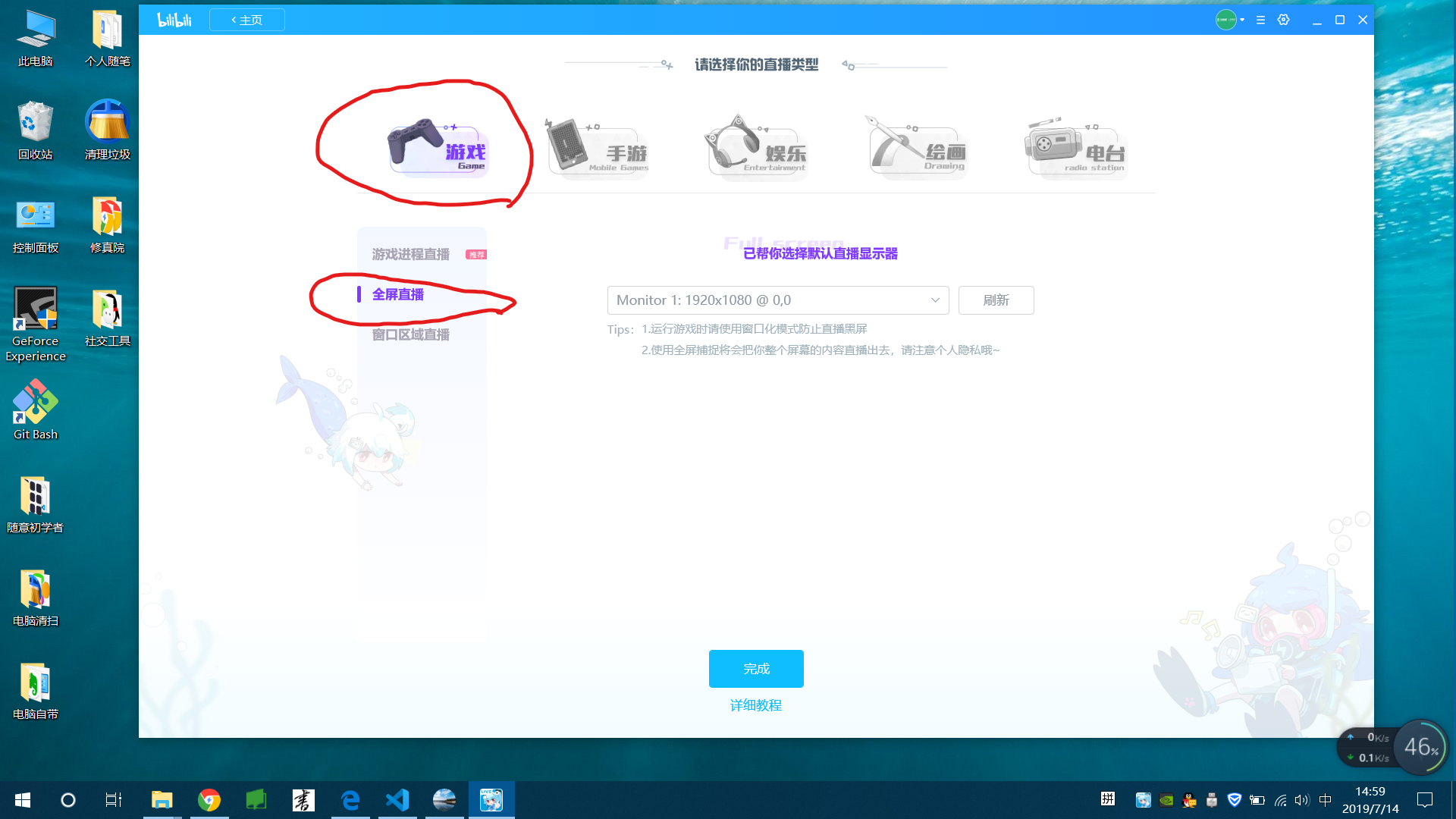
选取完毕之后点击“完成”按钮,进入下一步
第四步:(可选项,C盘空间大的话,当我没说)
点击右上角的设置图标,之后会弹出以下页面,在视频选项部分,拉到最下面,我们可以看到录像保存路径,
它默认的保存路径在C盘,我们可以将它更改为其他盘
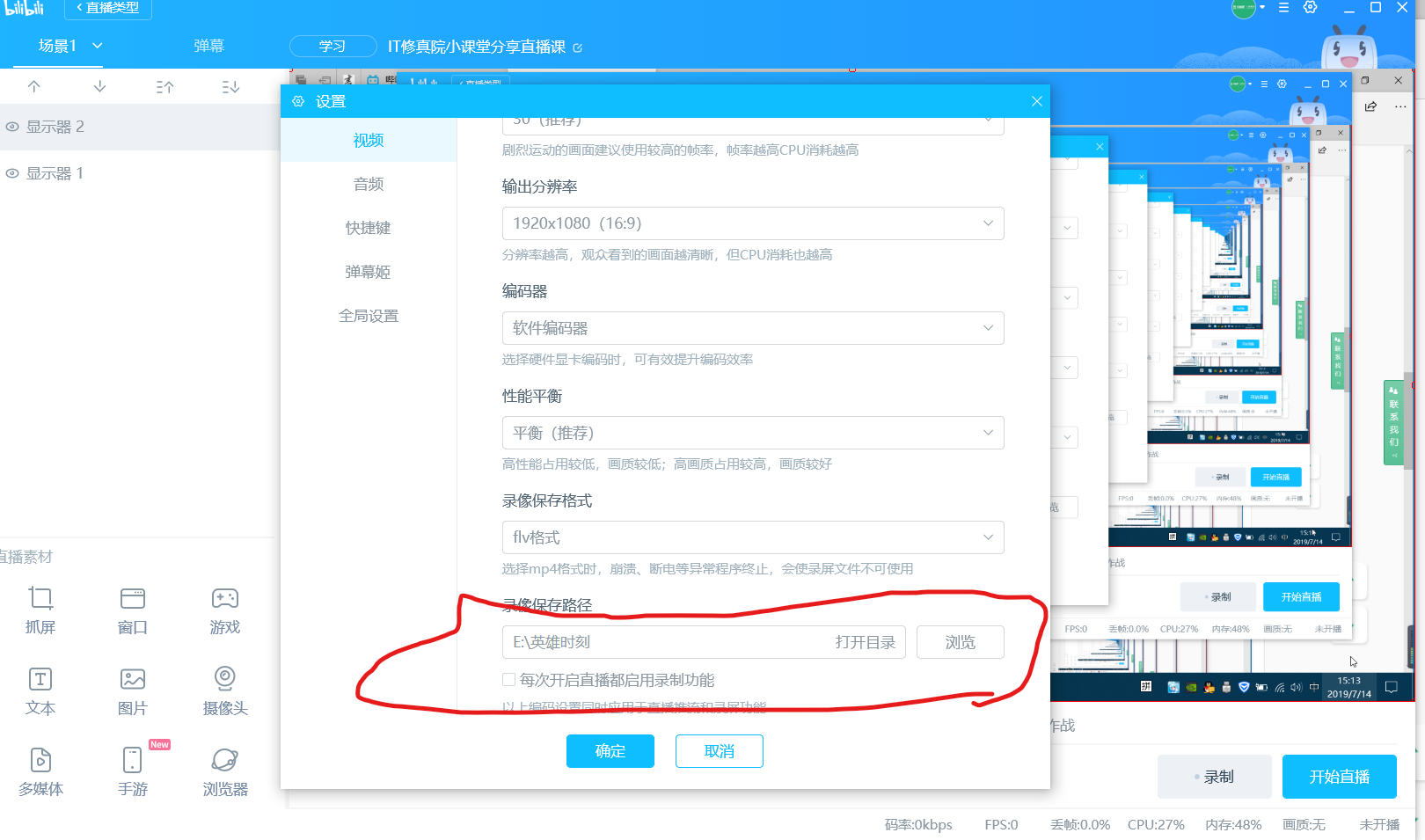
进入页面时一般会出现以下页面,出现画中画,不必慌张,这是正常现象,
我们只需要点击 录制 和 开始直播 ,然后将界面最小化即可
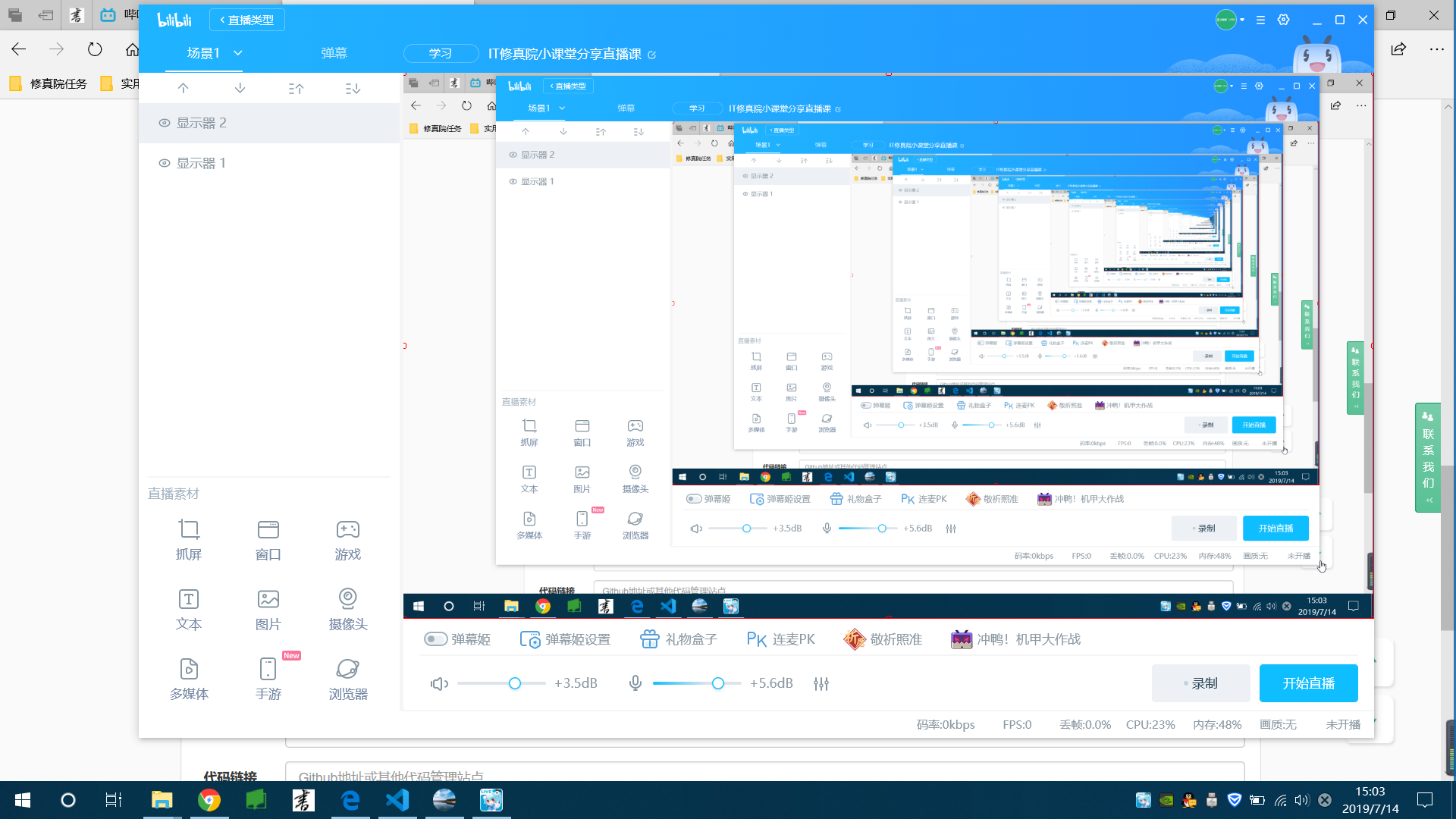
注意事项:
直播的时候不要在浏览器里面打开其他视频网站,包括哔哩哔哩!
直播的时候不要在浏览器里面打开其他视频网站,包括哔哩哔哩!!
直播的时候不要在浏览器里面打开其他视频网站,包括哔哩哔哩!!!
重要的事情说三遍,
不然直播时会出现噪音非常大的情况,影响直播效果。
结束后再回到直播姬页面,点击停止录制和停止直播,本次直播到此结束
更多详情,敬请参考:
https://live.bilibili.com/liveHime
然后在自己之前设置的录像保存路径中找到自己的录播,
之后对自己的录播进行操作,上传至b站和腾讯课堂即可





评论